Ricordi il plug-in After Effect di Pete Warden? Era un mix completo di incredibili effetti video e uno dei migliori era l'effetto mezzitoni. Se ne parla spesso sul forum. Desideri far rivivere l'effetto mezzitoni come plug-in? La generazione di un effetto mezzitoni è uno stile moderno e vintage. sai come si fa? In questo articolo, ti faremo sapere come creare effetti post-tono in post-effetti.
- Parte 1:Come creare mezzitoni in After Effects
- Parte 2:2 migliori plug-in per effetti mezzitoni
Come creare facilmente l'effetto mezzitoni
È difficile creare un effetto mezzitoni in After Effects, quindi consigliamo vivamente di utilizzare FilmoraPro. Puoi usarlo per creare facilmente effetti sorprendenti. Per gli effetti mezzitoni, devi solo trascinare e rilasciare gli effetti sul clip video. Controlla i passaggi seguenti per scoprire come creare l'effetto mezzitoni in FilmoraPro.
Passaggio 1:trascina e rilascia l'effetto mezzitoni sulla timeline
Importa il tuo video clip nella timeline. Cerca "mezzi toni" nel pannello degli effetti. Lo troverai sotto la scheda Effetto grunge. Trascina gli effetti colore mezzitoni e mezzitoni sul video clip nella timeline.
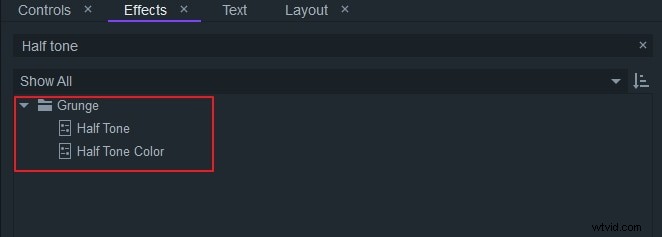
Passaggio 2:regola le impostazioni dell'effetto mezzitoni
Vai al pannello dei controlli. È possibile regolare la preselezione dei mezzitoni. Scegli quello che ti piace. Lo stesso vale per il colore preimpostato a mezzo tono. Puoi regolarne l'angolazione, il colore del punto/sfondo, la sorgente uniforme e altro per rendere l'effetto dei mezzitoni sorprendente.
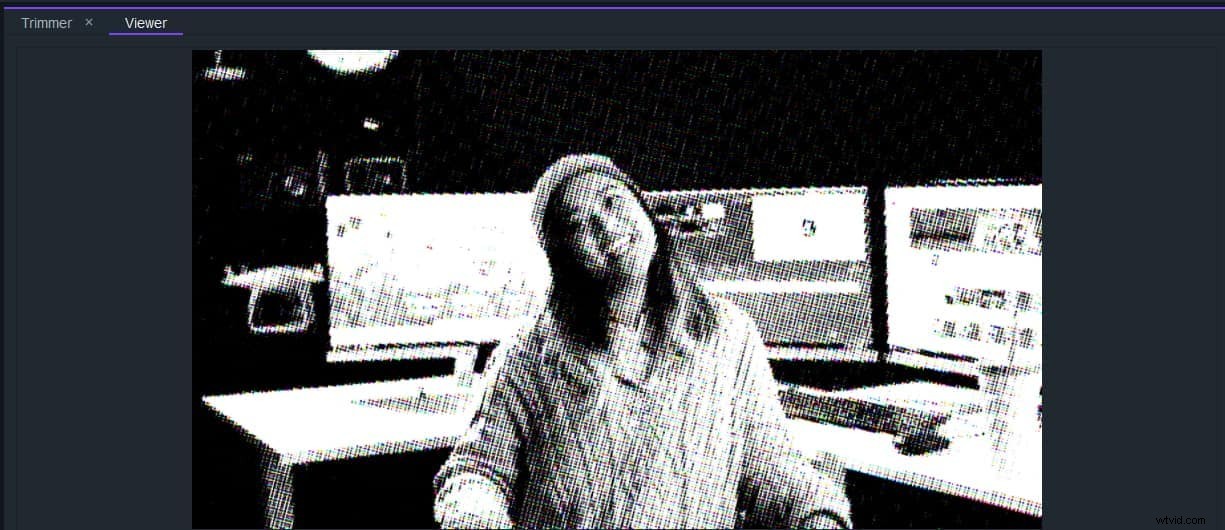
Ora scaricalo per provare (gratuitamente)!
Parte 1:Come creare mezzitoni in After Effects
Passaggio 1:creazione di una nuova composizione
Crea una nuova composizione a 1920x1080 con un colore solido bianco compsize. Assegna un nome al file "Sfondo". Crea un altro solido composto chiamato "Griglia". Da questa griglia vai su Effetto e fai clic su Simulazione e quindi su CC Ball Action. Dall'effetto di controllo Ball Action cambia la dimensione della palla su 30 e la spaziatura della griglia su 5. Vai all'opzione Effetto e fai clic su Canale, quindi inverti. Cambia la composizione delle palline da bianche a nere. Precomponi il solido "Grid". Assicurati che tutti gli attributi siano spostati nella pre-composizione. Chiamalo "Griglia". Dopo aver assegnato il nome, importa il metraggio per cui desideri creare l'effetto mezzitoni.
Passaggio 2:aggiungi effetti
Inseriscilo nella composizione e poi precomponilo, nominando il precomposizione “Footage”. Disattiva la visibilità per la precomposizione del metraggio. Duplica la precomposizione del metraggio e quindi applica un Inverti (Effetto> Canale> Inverti) al duplicato. Seleziona il livello della griglia e vai su Effetto> Sfocatura e nitidezza> Sfocatura obiettivo fotocamera. Nei controlli degli effetti, cambia il livello Mappa sfocatura nel metraggio invertito. Nel menu a discesa accanto, passa da Sorgente a Effetti e Maschere. Garantisce di utilizzare l'effetto Inverti sul metraggio. Aggiungi un Livelli (Effetto> Correzione colore> Livelli) al livello della griglia. Dai controlli dei livelli, cambia il canale in Alpha. Regola il valore del nero di input su 45 e il valore del bianco di input su 50. Mantieni selezionato il livello della griglia applica una sfocatura gaussiana (Effetto> Sfocatura e nitidezza> Sfocatura gaussiana) e imposta Sfocatura su 5. Applica un altro effetto Livelli e cambia il canale in Alfa . Modifica il valore del nero di input su 50 e il valore del bianco di input su 100. Impila la sfocatura e i livelli extra.
Passaggio 3:colore da dettagli a mezzitoni
Porta la pre-composizione del metraggio (quella che non è invertita) sopra la griglia nella pila di livelli. Accendi la sua visibilità. Riduci l'opacità del metraggio al 18%. Crea una transizione per passare dal metraggio originale alla versione dei mezzitoni. Crea un nuovo solido di 1920x1920 e chiamalo "Circle Matte". Porta il solido in cima alla pila di livelli. Fare clic sullo strumento Ellisse per creare una maschera circolare delle dimensioni del solido. Modificare il valore dell'Espansione maschera su -960. Impostare un fotogramma chiave al fotogramma 0. Al fotogramma 45 modificare il valore in 155 per impostare un altro fotogramma chiave. Fare clic con il tasto destro del mouse sul fotogramma chiave, fare clic su Velocità e impostare l'influenza in entrata su 80%. Duplica il livello di metraggio e riporta l'opacità del duplicato al 100%. Porta il filmato appena sotto il "Circle Matte" e imposta il mascherino della traccia su Alpha Inverted. Duplica la maschera all'interno del mascherino circolare e sposta i suoi fotogrammi chiave in modo che inizino a 3 secondi. Cambia la modalità della seconda maschera da sottrarre. Questo avrà la transizione del metraggio ai mezzitoni e quindi il ritorno al metraggio.
Parte 2:2 migliori plug-in per effetti mezzitoni
1. Mezzitoni – Aesweets
È un plug-in di effetti mezzitoni avanzato ricco di fantastiche funzionalità. Puoi creare un effetto ombra con il plug-in Halftone – aesweets per un look assolutamente unico. Dalla modifica dell'ombra discendente alla modalità stipes all'applicazione dei mezzitoni ai video e a tutti gli altri livelli, basta modificare l'impostazione e l'offset del colore RGB per creare un aspetto particellare unico. Puoi dare effetti di animazione, collegare l'oggetto con linee ed anche esportare in .png con un solo clic con mezzitoni aesweets.
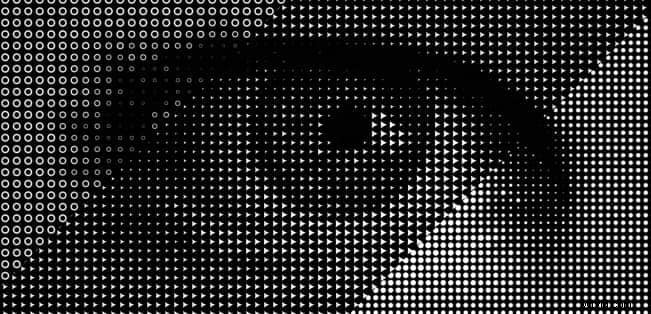
2. Mezzitoni – Borisfx
Aiuta a creare una versione a mezzitoni dall'origine della clip utilizzando motivi a punti bianchi e neri. È disponibile una gamma di parametri da utilizzare per creare un effetto mezzitoni completamente diverso. I parametri come Blur Mocha, Mocha Opacity, Salva e carica preset, inverti e ridimensiona moka, combina maschere, angolo del punto, sorgente uniforme e molto altro sono disponibili con varie funzioni con il plug-in mezzitoni Borisfx after effects.
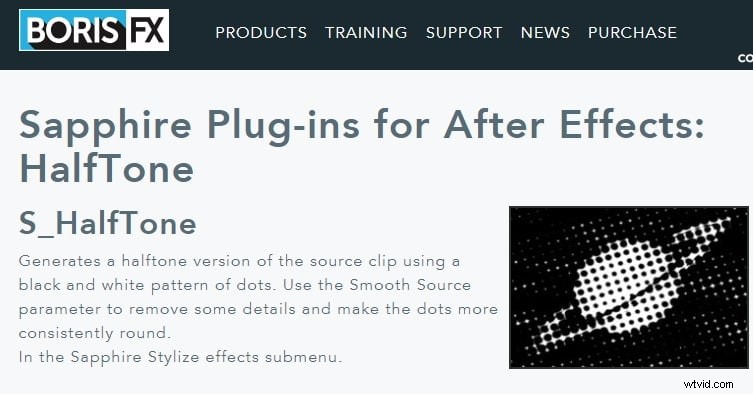
Ti potrebbe piacere anche: I migliori generatori di suoni online>>
Conclusione
La creazione di un effetto mezzitoni non è un compito difficile. Usa i passaggi precedenti per dare effetti di semitono ai tuoi clip in pochi passaggi.
